当前位置>
系统教程>
Win10怎么开启管理员权限?Win10开启管理员权限的方法
Win10怎么开启管理员权限?Win10开启管理员权限的方法
发布时间:2022-08-22
作者:admin
来源:系统之家官网
如果我们在使用Win10系统的电脑时,经常会遇到很多提示权限不足的情况,这也导致我们无法正常的使用电脑,因此我们需要去开启管理员的最高权限,不过很多小伙伴不清楚如何操作,下面就和小编一起来看看Win10开启管理员权限的方法吧。
1、右键点击桌面上的计算机,选择管理。
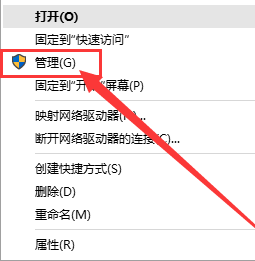
2、点击左侧的本地用户和组。
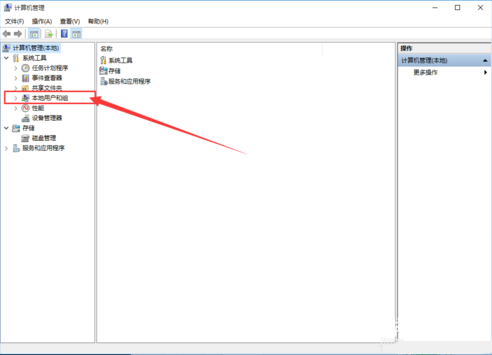
3、点击用户,然后选择右侧的Administrator。
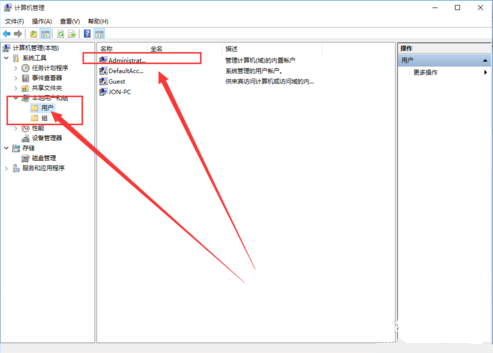
4、右击Administrator,选择属性。。
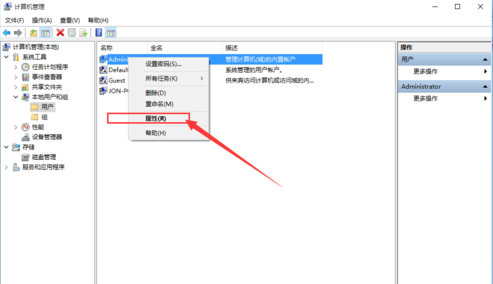
5、去掉账户已禁用前面的勾即可。
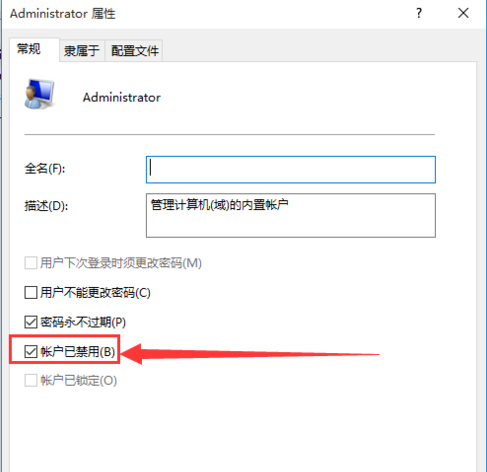
6、点击应用然后确定。
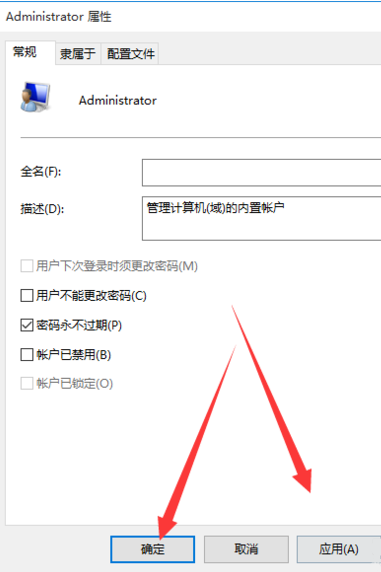
以上就是win10系统开启管理员权限的方法分享。